Anaconda-Python herunterladen:
Anaconda Python ist im offiziellen Paket-Repository von Debian 10 nicht verfügbar. Sie können es jedoch ganz einfach von der offiziellen Website von Anaconda Python herunterladen und unter Debian 10 installieren.
Besuchen Sie zunächst die offizielle Website von Anaconda Python und klicken Sie auf Herunterladen.
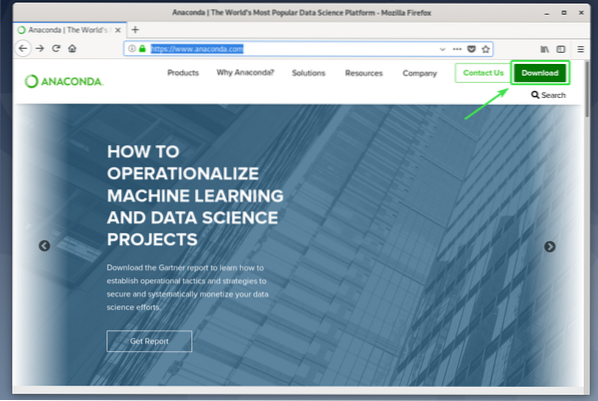
Klicken Sie nun auf Herunterladen.
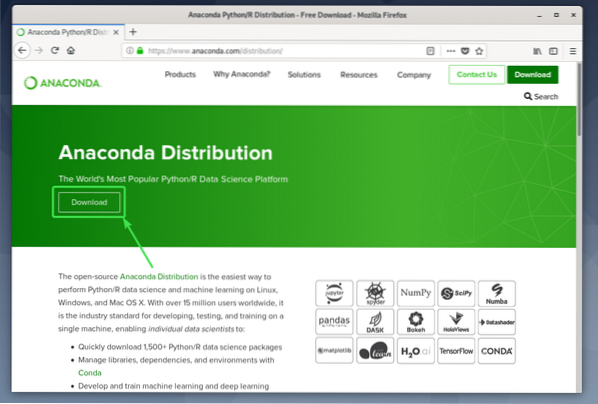
Die Python 2- und Python 3-Versionen der Anaconda Python-Distribution stehen zum Download bereit.
Klick auf das Herunterladen Schaltfläche der Anaconda Python-Version, die Sie herunterladen möchten.
In diesem Artikel zeige ich Ihnen, wie Sie Anaconda Python 3 installieren. Aber der Prozess ist der gleiche für Anaconda Python 2.
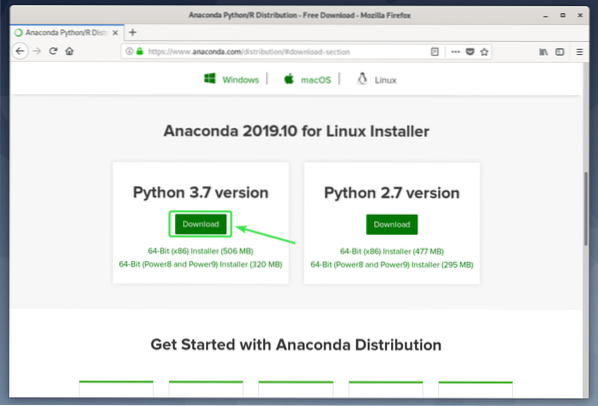
Sobald Sie auf die Schaltfläche Download klicken, sollte Ihr Browser Sie auffordern, das Anaconda Python-Installationsprogramm zu speichern. Wählen Datei speichern und klicke auf OK.
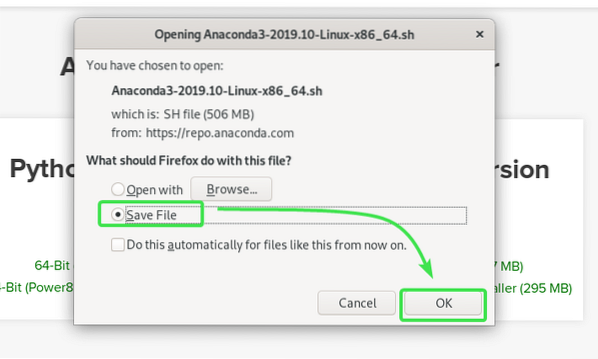
Ihr Browser sollte mit der Installation des Anaconda Python-Installationsprogramms beginnen. Es kann eine Weile dauern, bis es abgeschlossen ist.
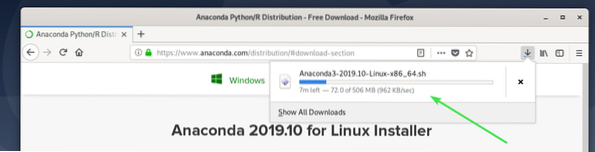
Anaconda-Python installieren:
Sobald der Download abgeschlossen ist, navigieren Sie zum ~/Downloads Verzeichnis wie folgt:
$ cd ~/Downloads
Das heruntergeladene Anaconda Python-Installationsprogramm sollte vorhanden sein. In meinem Fall lautet der Dateiname Anaconda3-2019.10-Linux-x86_64.Sch
$ ls -lh
Fügen Sie nun dem Anaconda Python-Installationsprogramm die Ausführungsberechtigung mit dem folgenden Befehl hinzu:
$ chmod +x Anaconda3-2019.10-Linux-x86_64.Sch
Führen Sie nun das Anaconda Python-Installationsprogramm wie folgt aus:
$ ./Anaconda3-2019.10-Linux-x86_64.Sch
HINWEIS: Wenn Sie Anaconda Python an einem anderen Ort als Ihrem HOME-Verzeichnis installieren möchten, müssen Sie das Anaconda Python-Installationsprogramm mit sudo oder als Root-Benutzer ausführen.
$ sudo ./Anaconda3-2019.10-Linux-x86_64.SchDas Anaconda Python-Installationsprogramm sollte starten. Drücken Sie
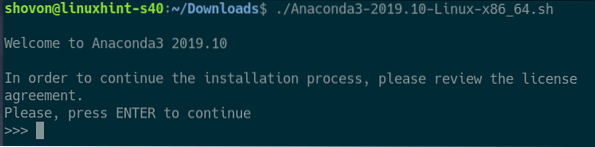
Das Anaconda Python-Installationsprogramm sollte Ihnen die Anaconda-Endbenutzer-Lizenzvereinbarung (EULA) anzeigen.
Drücken Sie
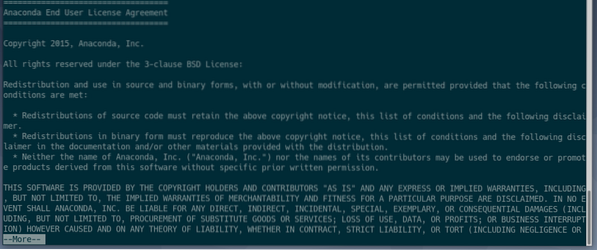
Geben Sie jetzt ein Ja und drücke
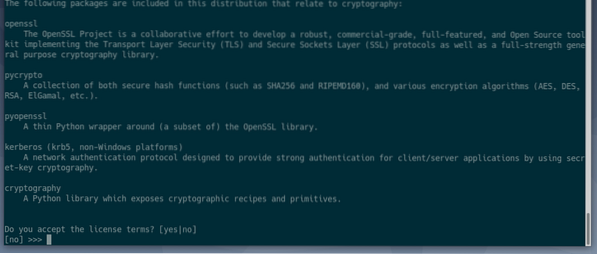
Geben Sie nun einen Ort ein, an dem Sie Anaconda Python installieren möchten, und drücken Sie
HINWEIS: Wenn Sie Anaconda Python irgendwo installieren möchten, z /opt/anaconda3 oder /usr/apps/anaconda3, Sie müssen das Anaconda Python-Installationsprogramm mit ausführen sudo oder als Wurzel Benutzer.
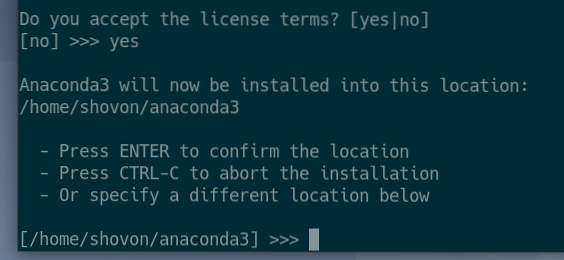
Das Anaconda Python-Installationsprogramm sollte mit der Installation von Anaconda Python beginnen.
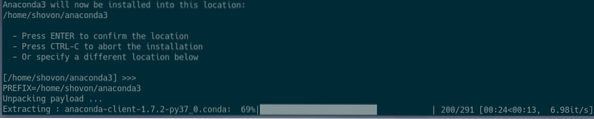
Anaconda Python wird installiert.
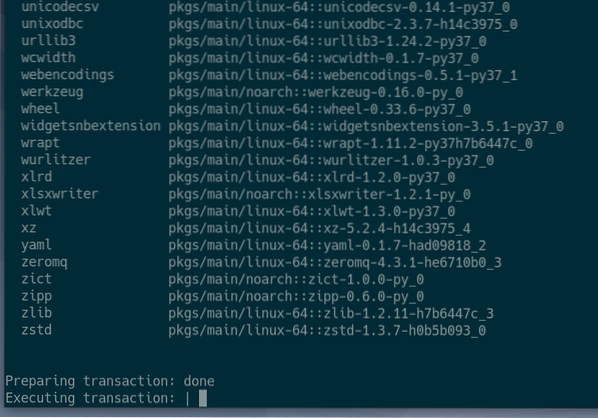
Am Ende des Installationsvorgangs werden Sie gefragt, ob Sie Anaconda Python beim Öffnen einer neuen Terminal-App automatisch laden möchten.
Wenn Sie möchten, dass Anaconda Python beim Öffnen einer neuen Terminal-App automatisch geladen wird, geben Sie ein Ja und drücke
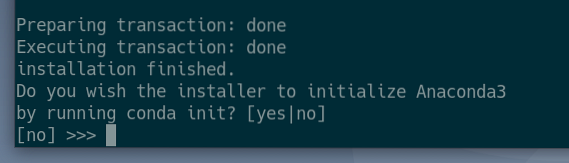
Anaconda Python sollte installiert sein.
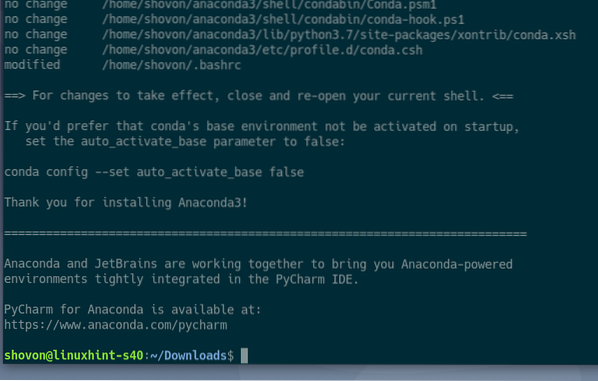
Führen Sie nach Abschluss der Installation den folgenden Befehl aus, um zu überprüfen, ob Anaconda Python korrekt installiert wurde.
$ conda --versionDer obige Befehl sollte die Versionsinformationen von Anaconda Python ausgeben, wie Sie im Screenshot unten sehen können.

Manuelles Aktivieren der Anaconda Python-Umgebung:
Sie können Anaconda Python bei Bedarf mit dem folgenden Befehl aktivieren:
$ conda aktivierenAnaconda Python sollte aktiviert sein. Sobald Anaconda Python aktiviert ist, sollte es die Terminal-Eingabeaufforderung ändern, wie Sie im Screenshot unten sehen können.

Um zu überprüfen, ob die Anaconda-Version von Python verwendet wird, starten Sie den Python-Befehlszeileninterpreter wie folgt:
$ python3
HINWEIS: Für Anaconda Python 2 lautet der Befehl zum Starten des Python-Befehlszeileninterpreters Python.
$pythonEs sollte drucken Anaconda, Inc. unter Linux wie Sie im Screenshot unten sehen können. Das bedeutet, dass die Anaconda-Version von Python verwendet wird.

Geben Sie jetzt ein Ausfahrt() und drücke

Wenn Sie mit Anaconda Python fertig sind, können Sie es mit dem folgenden Befehl deaktivieren:
$ conda deaktivierenDie Terminal-Eingabeaufforderung sollte sich wieder auf die Standardeinstellung ändern.

Wenn Sie nun den Python-Interpreter erneut starten, sollte es der von Ihrer Linux-Distribution bereitgestellte sein, wie Sie im Screenshot unten sehen können.

Automatisches Aktivieren der Anaconda Python-Umgebung:
Wenn Sie Anaconda Python beim Öffnen eines neuen Terminals automatisch aktivieren möchten, führen Sie den folgenden Befehl aus:
$ conda config --set auto_activate_base true
Schließen Sie nun das Terminal und öffnen Sie ein neues new. Anaconda Python sollte standardmäßig automatisch aktiviert werden.
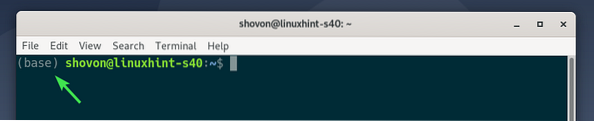
Wenn Sie Anaconda Python nicht mehr automatisch aktivieren möchten, führen Sie den folgenden Befehl aus, um die automatische Aktivierung zu deaktivieren:
$ conda config --set auto_activate_base false
Anaconda Python wird nicht mehr automatisch aktiviert.

Ausführen von Python-Programmen mit Anaconda Python:
In diesem Abschnitt werde ich ein sehr einfaches Python 3-Skript schreiben und es mit Anaconda Python 3 ausführenda.
Ich habe eine Python 3-Skriptdatei erstellt Hallo.py in dem ~/codes Verzeichnis.
Der Inhalt der Hallo.py Das Python 3-Skript lautet wie folgt:
#!/bin/env python3Zahl1 = 2
Zahl2 = 6
Summe = Zahl1 + Zahl2
print("Hallo Welt von LinuxHint!\n")
print("Wussten Sie schon??")
print("%d + %d = %d" %(Zahl1, Zahl2, Summe))
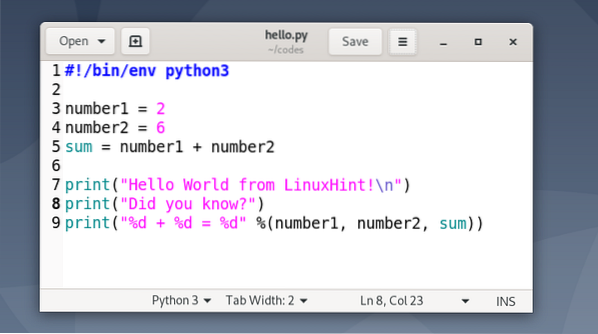
Wenn Sie Ihr Python 3-Skript mit Anaconda Python ausführen möchten, stellen Sie sicher, dass die erste Zeile des Python 3-Skripts lautet:
#!/bin/env python3HINWEIS: Für Anaconda Python 2 sollte die Zeile lauten:
#!/bin/env pythonDies findet den Python-Interpreter mithilfe der Umgebungsvariablen. Wenn Sie also Anaconda Python aktivieren, wird Anaconda Python verwendet. Andernfalls wird die von der Linux-Distribution bereitgestellte Version des Python-Interpreters verwendet.
Aktivieren Sie nun Anaconda Python wie folgt:
$ conda aktivieren
Navigieren Sie nun zum ~/codes Verzeichnis wie folgt:
$ cd ~/codes
Das hallo.py Python 3-Skript sollte da sein.
$ ls -lh
Jetzt können Sie das Python 3-Skript ausführen Hallo.py wie folgt:
$python3 hallo.py
Die gewünschte Ausgabe soll gedruckt werden.
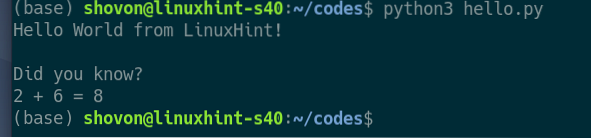
Sie können das Skript auch als jede normale ausführbare Datei ausführen (ohne anzugeben, welcher Python-Interpreter verwendet werden soll).
Um dies zu tun, fügen Sie dem hallo eine ausführbare Berechtigung hinzu.py Python 3-Skript wie folgt:
$ chmod +x hallo.py
Führen Sie nun das Python 3-Skript mit Anaconda Python wie folgt aus:
$ ./Hallo.py
Die gewünschte Ausgabe soll gedruckt werden.
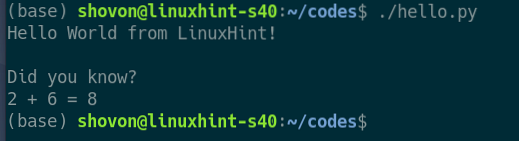
Deaktivieren Sie abschließend Anaconda Python wie folgt:
$ conda deaktivieren
So installieren Sie Anaconda Python unter Debian 10. Danke, dass du diesen Artikel gelesen hast.
 Phenquestions
Phenquestions


